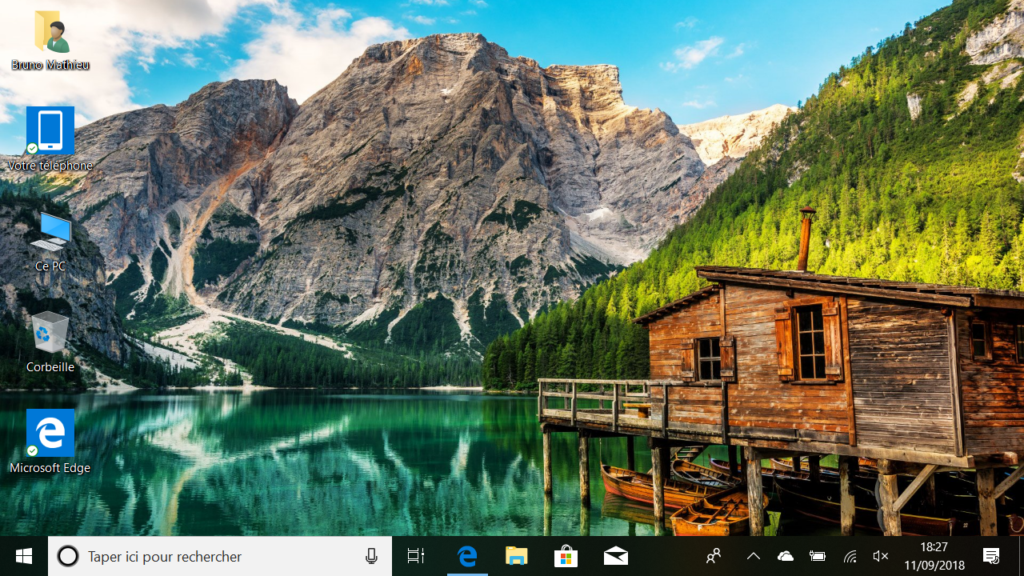
Enfin ! Sortie en octobre dernier, puis finalement retirée trois jours plus tard, l’October 2018 Update (ou RedStone 5) est enfin disponible. Depuis le 13 novembre dernier (un mois plus tard, donc) il est donc possible, et même recommandé, d’installer la nouvelle version de Windows 10. Celle-ci s’enrichit une fois encore d’un nombre incalculable de correctifs, tout comme comme l’April Update (alias RedStone 4) sortie il y a quelques mois. Elle propose également diverses innovations permettant de mieux appréhender le système d’exploitation au quotidien : gestionnaire d’autonomie des périphériques Bluetooth, nouveau presse-papier, application inédite permettant de synchroniser un smartphone Android avec l’OS… Sans compter sur les nouvelles fonctionnalités de Microsoft Edge, de Cortana ou du module Paramètres, désormais outil incontournable de Windows et qui remplace presque totalement le Panneau de configuration. Voici donc un passage en revue de toutes les nouveautés qui vous attendent au sein de Windows 10 October 2018 Update.
>>> Windows 10 : le top des trucs et astuces
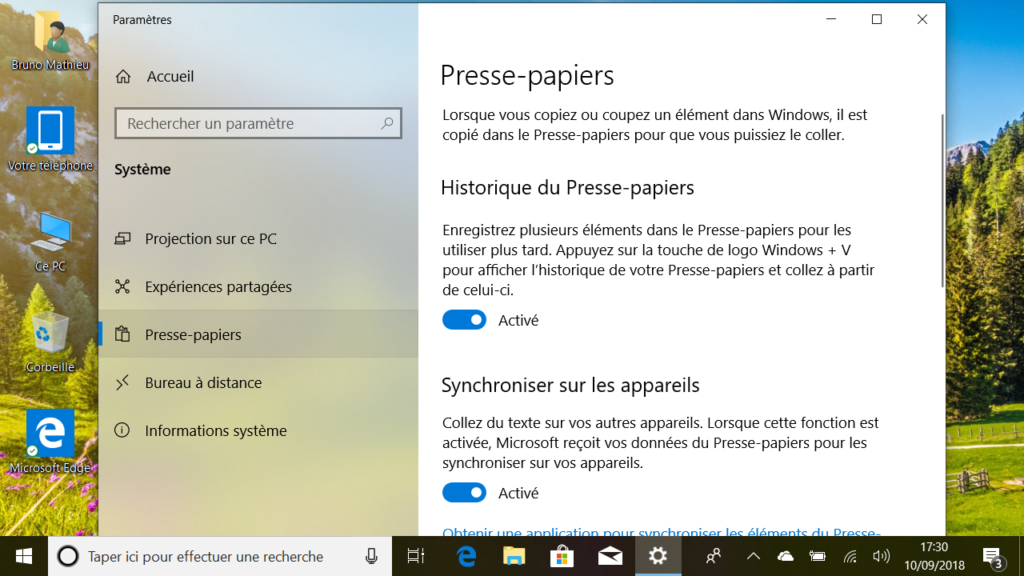
Le presse-papiers s’enrichit…
Le Presse-papiers était probablement l’une des plus grande faiblesse de Windows. Sur les autres systèmes, l’outil est nettement plus évolué (sur macOS par exemple, il est possible d’accéder à l’application et de « voir » ce qui a été copier dans le Presse-papiers). Avec l’October 2018 Update de Windows 10, l’outil fait peau neuve. En premier lieu, le Presse-Papiers se présente sous la forme d’une réelle application. Celle-ci propose une fonction d’historique, qui permet désormais de stocker plusieurs éléments, et non de se limiter à un seul comme c’était le cas jusqu’à présent. Pour accéder à cet historique, une simple pression simultanée sur les touches [Windows] + [V] suffit. Seconde nouveauté : on peut dorénavant synchroniser les éléments copiés dans le Presse-papiers sur d’autres appareils. De quoi par exemple copier du texte ou des images sur son ordinateur de la maison, et le retrouver plus tard sur son PC du bureau. Le tout, sans passer par une quelconque phase d’enregistrement.
>> Windows 10 : le grand guide du dépannage
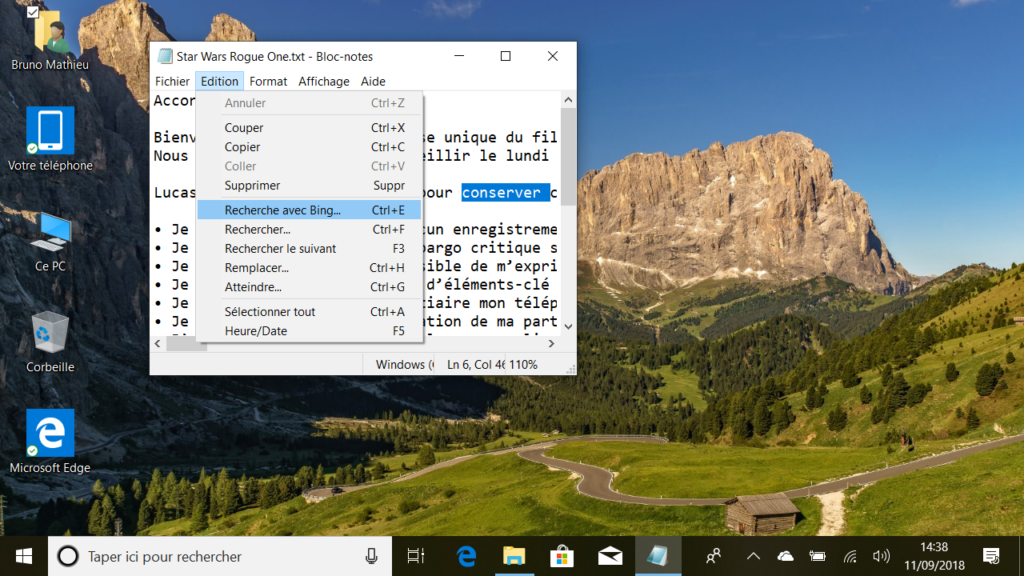
…et le bloc-note aussi !
L’un des plus anciens outils de Windows s’améliore. Il était temps, diront les plus mauvaises langues. Le Bloc-notes s’enrichit dans cette nouvelle édition de Windows 10 de deux nouvelles fonctionnalités : l’une dédiée à la recherche, et l’autre à l’affichage. Celle dédiée à la recherche est en réalité un raccourci vers le moteur Bing de Microsoft : sélectionnez un mot ou une expression dans un texte du Bloc-Notes, et rendez-vous sur Edition > Recherche avec Bing (ou pressez les touches Ctrl + E).
La seconde fonction inédite est accessible depuis le menu Affichage > Zoom. Elle permet, comme son nom l’indique, d’accroître ou de diminuer la taille d’affichage du texte présent dans le Bloc-Notes. Avec ces deux nouvelles options, le Bloc-Notes est-il destiné un jour à remplacer l’application WordPad ?
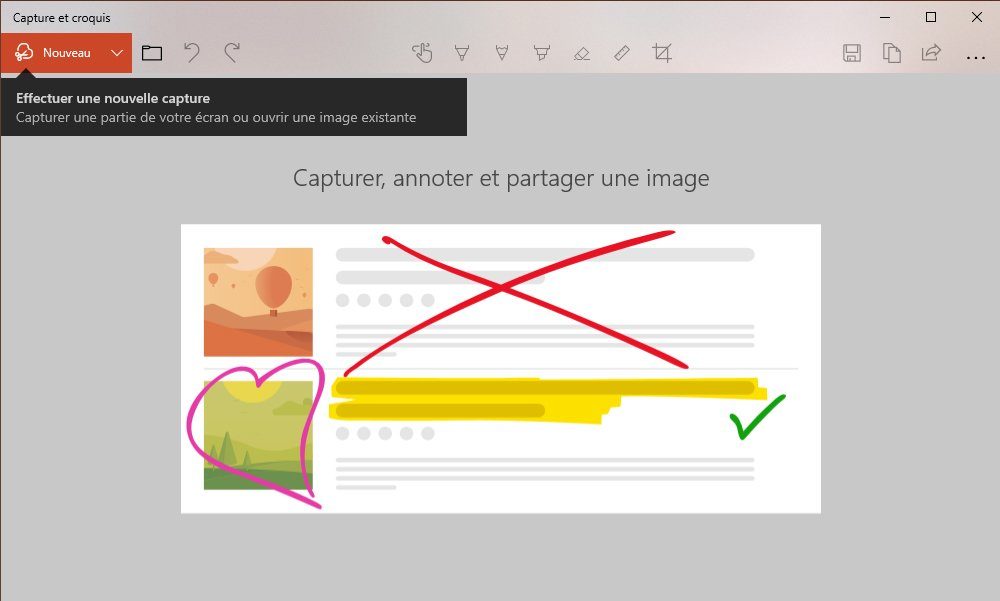
Au revoir l’Outil Capture d’écran, bonjour à Capture et croquis
Si l’Outil Capture d’écran est toujours présent dans cette édition de Windows 10, une autre application pointe le bout de son nez, laquelle le remplacera définitivement dès la prochaine version du système d’exploitation. Baptisée Capture et croquis, celle-ci offre davantage de fonctionnalités que son prédécesseur. Grâce à elle, on peut bien évidemment capturer tout ou partie de l’écran, mais également ajouter des annotations ou des petits dessins sur les captures en question. On dispose à cet effet de différents modes d’écriture (stylo, feutre, surligneur…), mais également d’une règle et d’un rapporteur. Et cette nouvelle application n’en finit plus de s’améliorer, puisque les dernières bêta de Windows 10 proposent de nouvelles fonctionnalités, comme une option de délai, une sauvegarde de la position de la capture, etc.
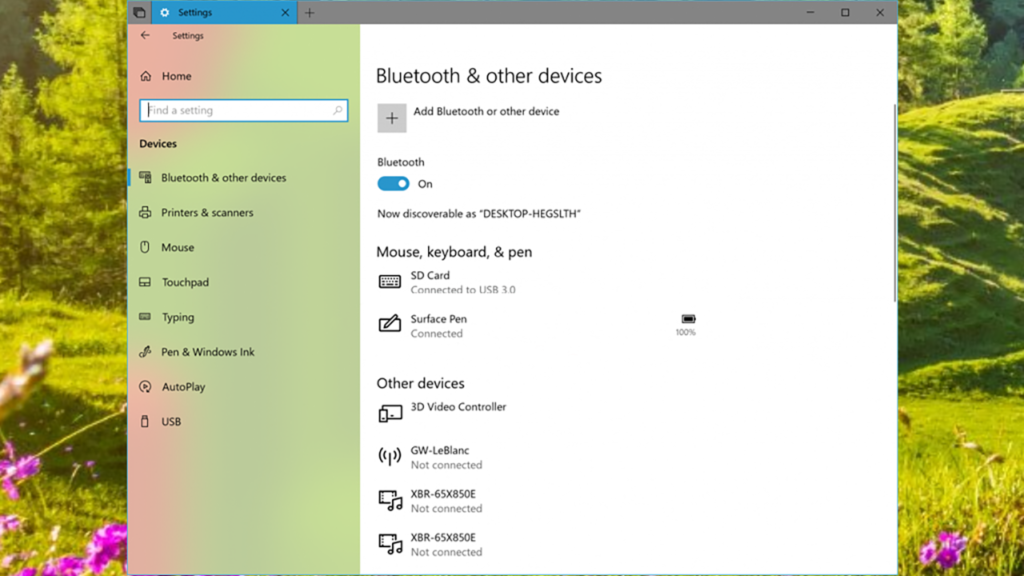
Une gestion accrue des appareils Bluetooth
S’il est simple et rapide d’appairer un appareil Bluetooth avec son PC ou sa tablette sous Windows 10, on n’a pas toujours un contrôle total de l’appareil une fois celui-ci connecté. La nouvelle édition du système d’exploitation propose une fonction assez intéressante : on peut désormais voir l’état de la batterie du périphérique appairé en Bluetooth. L’autonomie de l’appareil est directement visible depuis le module Paramètres > Périphériques > Appareils Bluetooth et autres. Notez cependant que cette fonctionnalité n’est disponible qu’avec une poignée d’appareils, pour l’instant.
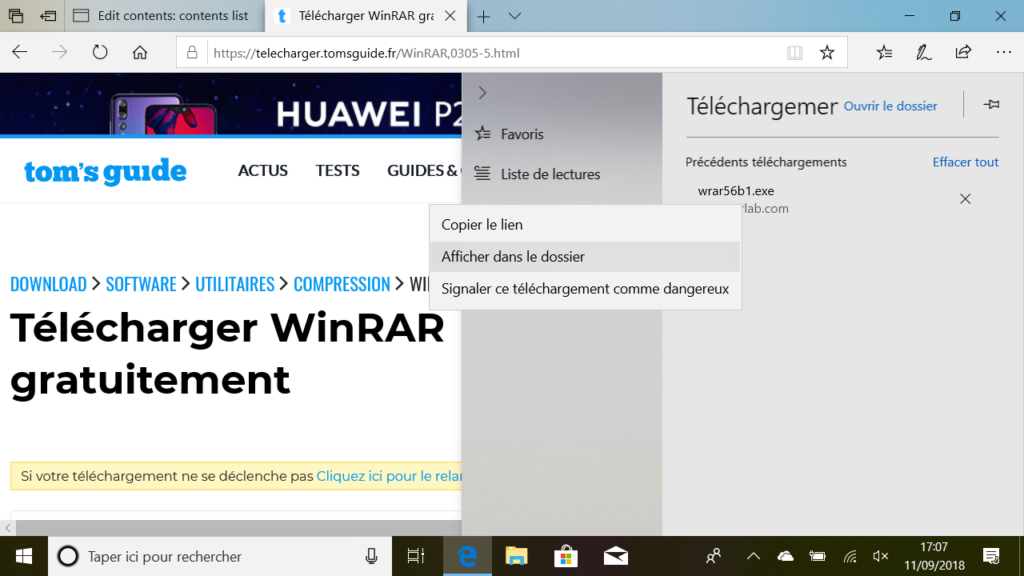
Les nouveautés de Microsoft Edge
Comme à chaque nouvelle édition de Windows 10, Microsoft en profite pour mettre à jour son navigateur Web maison. Les améliorations démarrent dès le menu des paramètres, qui a subi un petit relooking permettant de mieux s’y retrouver dans la multitude d’options que l’on y trouve.
Autre petite nouveauté : il est désormais possible de consulter la liste des sites les plus fréquemment visités en cliquant à l’aide du bouton droit sur l’icône de Microsoft Edge depuis la barre des tâches ou le menu Démarrer de Windows 10.
Troisième nouveauté pertinente : le module des téléchargements dispose désormais d’une option permettant d’ouvrir le dossier dans lequel le téléchargement a été déposé, ou encore de copier un lien depuis le menu contextuel.
Quatrième nouveauté : depuis Microsoft Edge, il est possible dorénavant de chercher la définition d’un mot depuis n’importe quel fichier PDF ou livre en cours de consultation.
Enfin, le navigateur dispose d’une dernière petite innovation : on peut désormais gérer la lecture automatique (fonction autoplay) site par site.
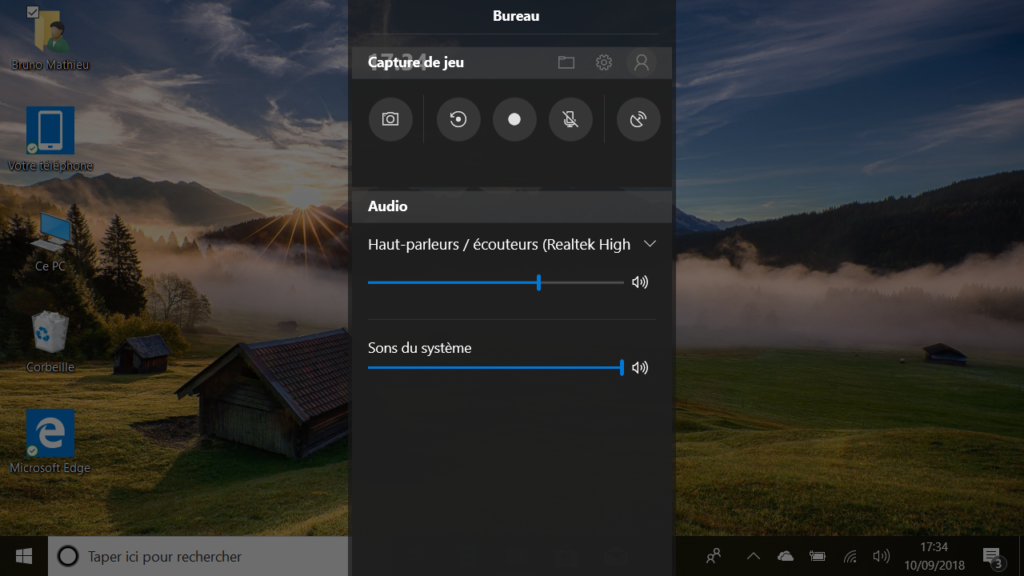
Une meilleure expérience vidéoludique
Grâce à cette nouvelle édition de Windows 10, les joueurs y trouveront également leur compte. L’option Focus Assist s’active désormais automatiquement quand l’utilisateur lance un jeu en plein écran. La Barre Jeu s’améliore aussi dans la foulée. Elle permet désormais de régler le niveau audio ou de couper le son. Elle offre par ailleurs une option que les plus hardcore gamers vont très certainement adorer : visionner en temps réel le framerate, l’usage du processeur, l’utilisation de la VRAM du GPU ou de la RAM de la machine. Rappelons que la Barre Jeu est accessible en pressant simplement les touches [Windows] + [G].
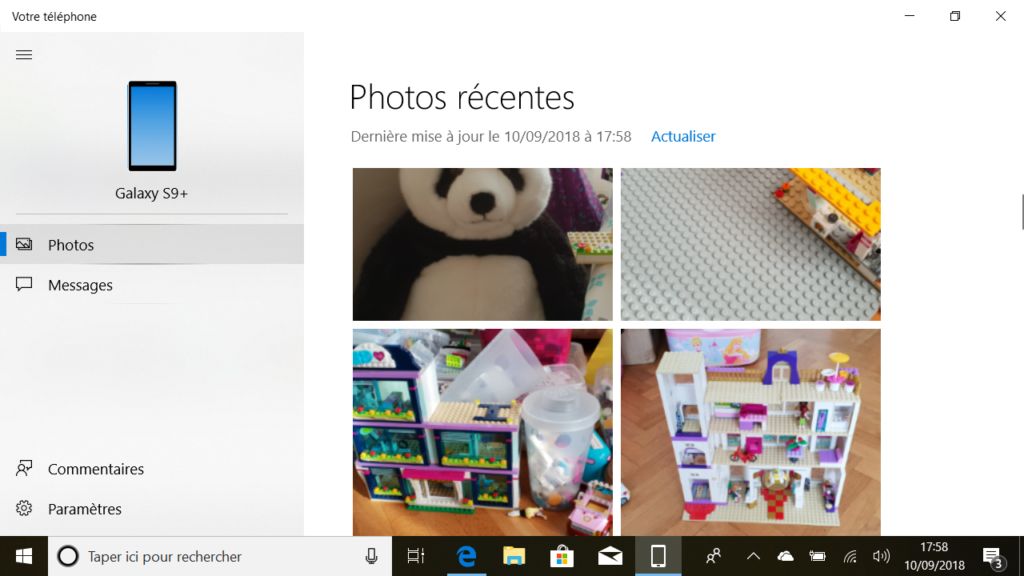
Synchroniser son téléphone à son PC grâce à Your Phone
L’an passé, Microsoft lançait une nouvelle fonctionnalité permettant de naviguer sur son mobile (sous Android ou iOS) et de continuer son surf sur Windows 10. La nouvelle application Votre téléphone (Your Phone en version originale), il est désormais possible d’aller encore plus loin. Celle-ci propose à l’utilisateur d’accéder depuis son PC au contenu d’un smartphone sous Android, sans avoir à relier les deux appareils en filaire. On peut ainsi consulter sur l’ordinateur les photos prises récemment sur le téléphone, mais également les SMS reçus sur ce même mobile. Cette fonctionnalité nécessite un smartphone sous Android 7.0 ou une version supérieure. L’application est théoriquement préinstallée dans la dernière mouture de Windows 10. Si ce n’est pas le cas, vous pouvez la télécharger depuis le Windows Store
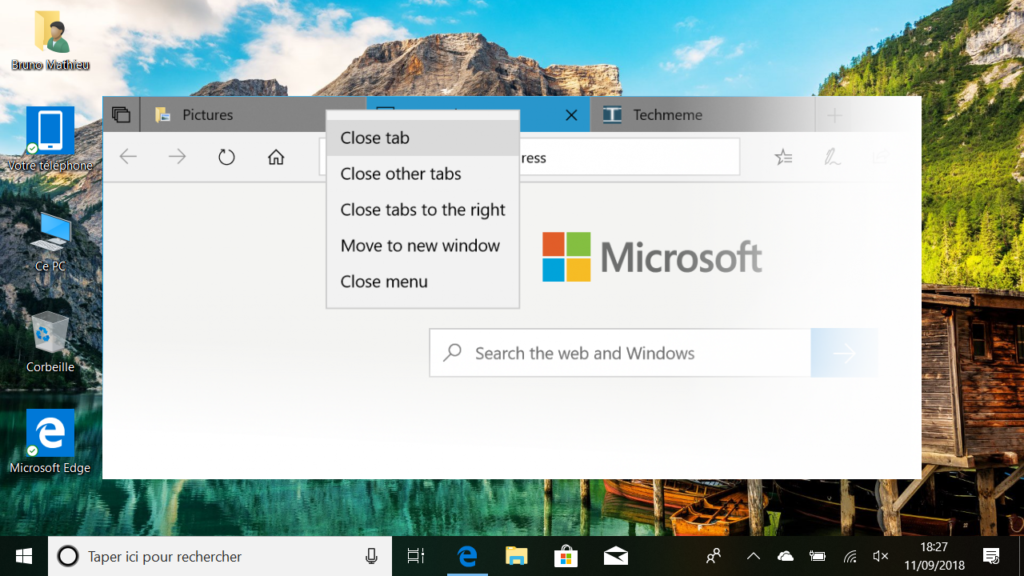
Sets débarque enfin (ou pas)
Ça y est : après une attente de plus d’un an, la fonctionnalité Sets devrait enfin son apparition au sein de Windows 10. Mais de quoi s’agit-il, exactement ? Pour faire bref, retenez qu’il s’agit d’un système permettant de mieux gérer les tâches les unes entre les autres. Les réglages de Sets s’effectuent depuis le module Paramètres > Système > Multitâche.
Concrètement, qu’est-ce que ça change ? Sets gère en fait les applications par un système d’onglets. Toutes les applications UWP sont lancées dans la même fenêtre, et il est possible de basculer de l’une à l’autre via les onglets. Sets prend même en charge les applications Win32. Ce même système d’onglets fonctionne également dans l’Explorateur de Windows. Autre fonctionnalité : l’outil vous permet aussi de basculer, sous Chrome, d’un onglet à l’autre en pressant les touches [Alt] + [Tab] (comme vous le faites habituellement pour basculer d’une application à l’autre, en somme).
Au moment de la rédaction de cet article, Sets n’est toujours pas activé dans l’actuelle bêta de Windows 10. Espérons que Microsoft sorte réellement cette fonction tant attendue pour la version finalisée de RedStone 5.
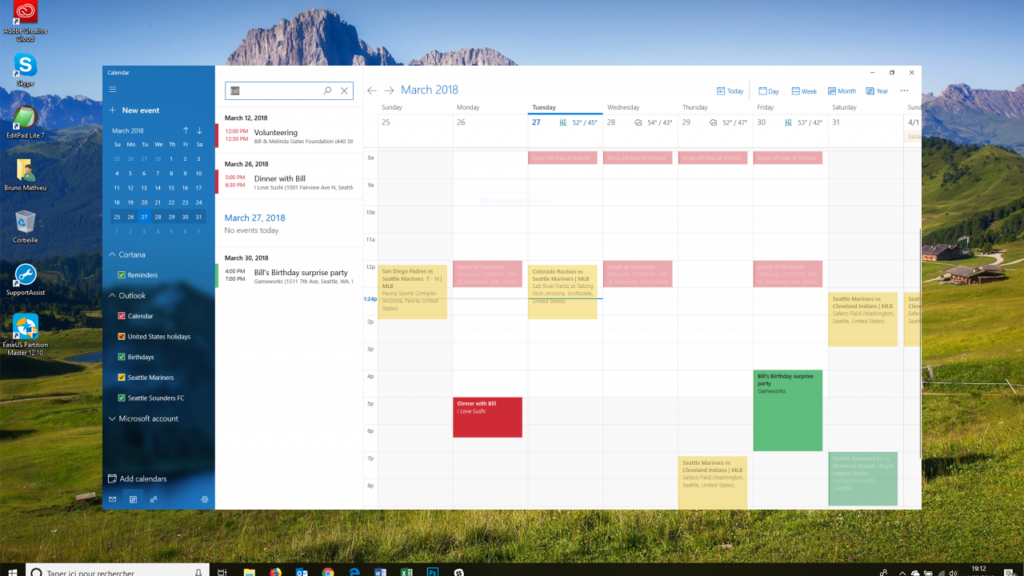
Des fonctions de recherche toujours plus puissantes
Windows 10 s’enrichit de fonctionnalités de recherche toujours plus pertinentes et accessibles en un quart de seconde. Le moteur de recherche et d’indexation « Search preview » de l’OS est désormais optimisé pour l’ensemble des applications et des documents.
En outre, l’application Calendrier dispose dorénavant d’un moteur permettant de lancer des requêtes en fonction d’un nom, d’un endroit ou d’un contact.
Enfin, si vous cherchez un logiciel via le champ de requête de Cortana, celui-ci vous retournera désormais comme résultat son site officiel. De quoi éviter les faux sites qui tentent de vous polluer en adwares et autres joyeusetés.
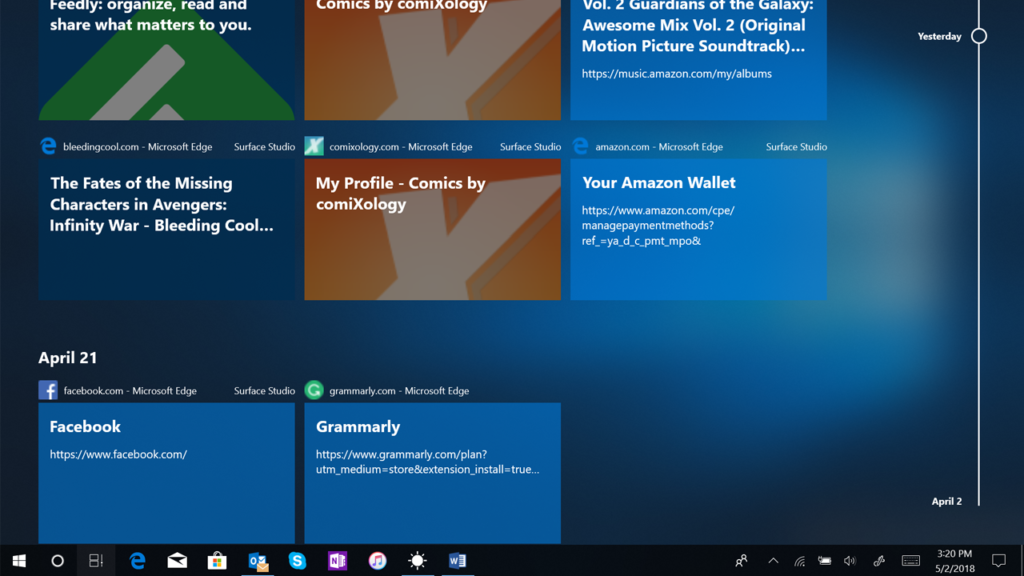
Acrylique s’invite un peu partout
L’affichage acrylique, lancé déjà il y a plus d’un an, se distille de plus en plus dans le système d’exploitation. Rappelons qu’il s’agit d’un mode mélangeant à la fois la transparence et un effet flouté (voilà qui va rappeler des souvenirs à celles et ceux qui ont bien connu Aero), lequel est en fait intégré au fameux Fluent design de Windows 10. Le thème est désormais accessible dans le panneau des tâches, mais également dans les menus contextuels, les listes d’autosuggestion, etc. Bref, Acrylique est disponible partout, impossible d’y échapper.
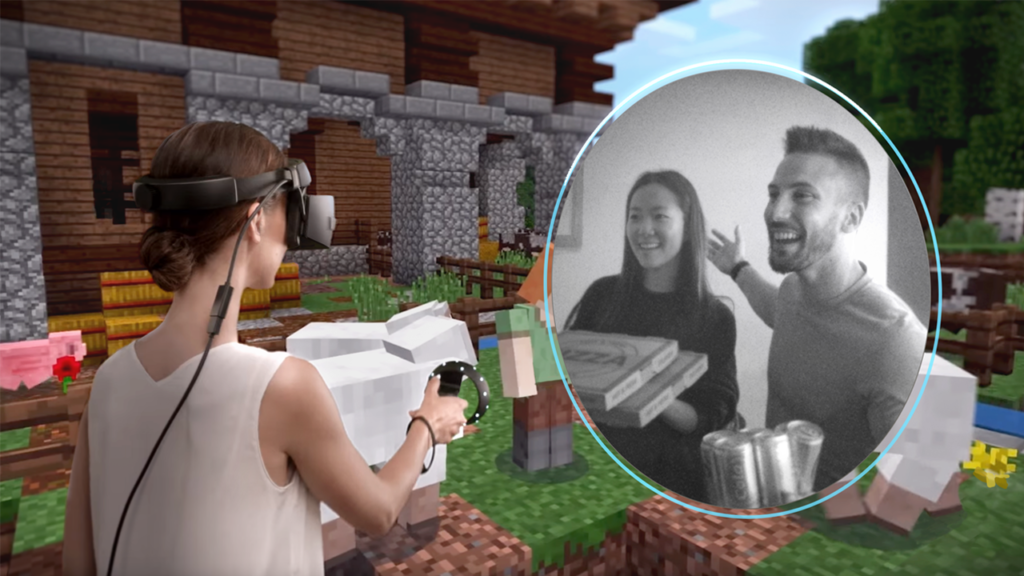
Windows 10 et la réalité mixte
Depuis la sortie de Windows 10 en 2015, Microsoft a énormément misé sur la réalité mixte (ne dites pas réalité virtuelle, ou Microsoft va vous en vouloir). Voilà une nouvelle fonctionnalité qui devrait ravir celles et ceux qui possèdent un casque compatible avec la technologie de Microsoft. La nouvelle édition de Windows 10 vous propose d’afficher dans leur appareil une petite vignette permettant de voir toute objet ou toute personne se trouvant dans la pièce. En clair, si des amis ou des membres de la famille débarquent, plus besoin de quitter l’application en cours ou de retirer le casque. De quoi gagner du temps, mais surtout d’être toujours immergé dans une partie de Minecraft, sans être interrompu (comme dans la capture ci-contre).
D’autres fonctionnalités liées à la réalité mixte ont été également intégrées à cette version de Windows 10. Citons par exemple la possibilité de diffuser de l’audio à la fois dans les écouteurs du casque, mais aussi dans les haut-parleurs du PC, ou encore le fait de pouvoir le casque de manière autonome, sans écran connecté au PC.
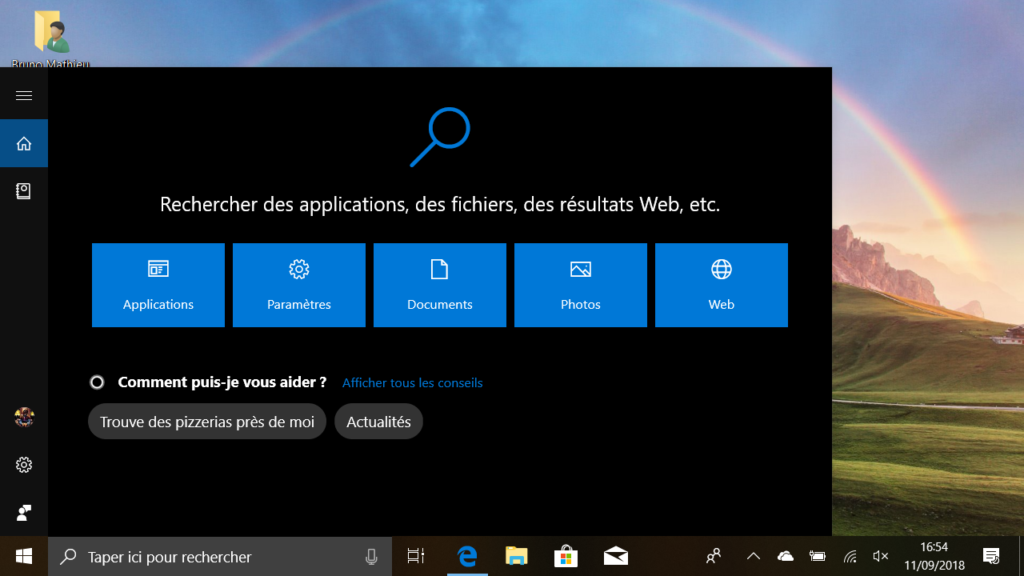
Bientôt dans Cortana
Cortana s’améliore un peu plus à chaque mise à jour du système d’exploitation. Cette fois, Microsoft a misé sur l’aspect didactique de l’assistant vocal, qui s’équipe d’une nouvelle application baptisée Show Me. S’il est possible de la télécharger sur le Microsoft Store, celle-ci n’est disponible qu’en anglais, allemand, espagnol et portugais. Nul doute que la version française pointera bientôt le bout de son nez.
Mais à quoi sert cette nouvelle fonction ? Grâce à elle, vous pouvez demander à Cortana de vous expliquer comment réaliser telle ou telle manipulation au sein du système. « Cortana, montre-moi comment changer mon papier-peint » ou « Comment activer le mode avion » sont quelques exemples de l’aide que peut vous apporter l’assistant vocal.

Comment profiter des prochaines versions avant tout le monde ?
Même si la nouvelle édition de Windows 10 vient de sortir, Microsoft continue à mettre à jour son système d’exploitation à destination des bêta-testeurs. Ce service est accessible à l’ensemble des utilisateurs et permet donc de jouer en avant-première avec les nouvelles fonctionnalités de l’OS.
La prochaine version, connue sous le nom 19H1 est prévue pour le printemps 2019. Pour profiter de la toute dernière bêta de Windows 10, cliquez sur le bouton Démarrer, puis rendez-vous sur Paramètres > Mise à jour et sécurité > Programme Windows Insider. Pressez le bouton Commencer : un redémarrage sera nécessaire, mais en vous rendant dans le Windows Update, vous observerez qu’une nouvelle version de Windows 10 est en cours de téléchargement. Au terme de quelques minutes, l’installation de l’OS démarre. Il vous faudra rebooter une seconde fois, mais vous voilà aux commandes de la toute dernière édition de Windows 10.















